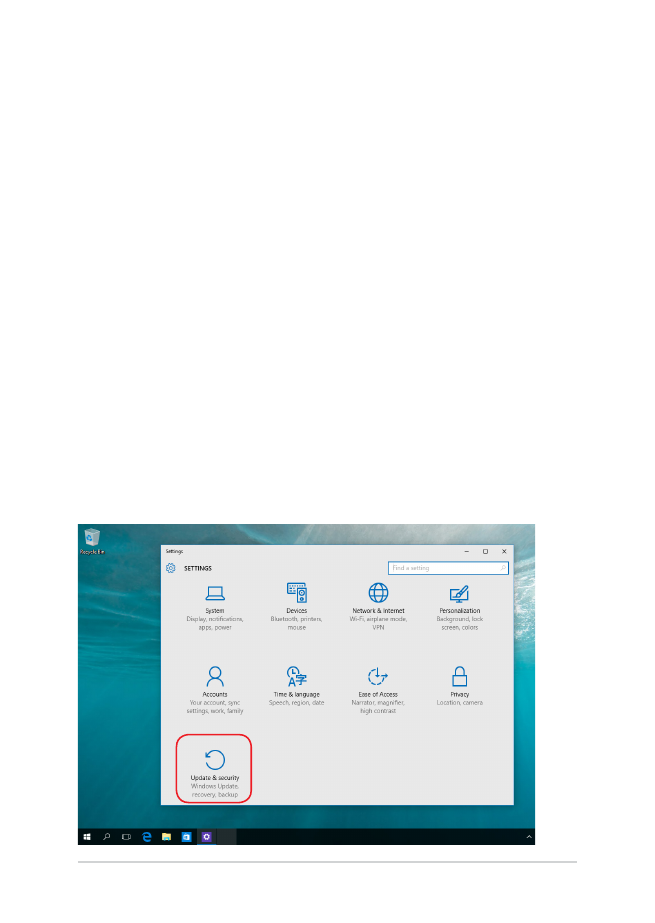
Andmete varundamine
Sülearvuti taastefunktsioonidele juurdepääsuks ja kasutamiseks
juhinduge järgmistest punktidest.
1. Käivitage
Settings (Sätted) ja valige Update and security
(Uuendamine ja turvalisus).
•
Advanced startup (Täpsem käivitus) - Valides selle funktsiooni
saate seadistad muid täpsemaid sülearvuti taastevaikuid, nagu
näiteks:
-
USB-draivi, võrguühenduse või Windowsi taaste-DVD
kasutamine sülearvuti käivitamiseks.
-
Troubleshoot (Veaotsing), mis võimaldab aktiveerida
järgmisi täiendatud taaste funktsioone: System Restore
(süsteemitaaste), System Image Recovery (süsteemipildi
taaste), Startup Repair (käivituse parandus), Command
Prompt (käsurida), UEFI Firmware Settings (põhivarasätted),
Startup Settings (käivituse sätted).
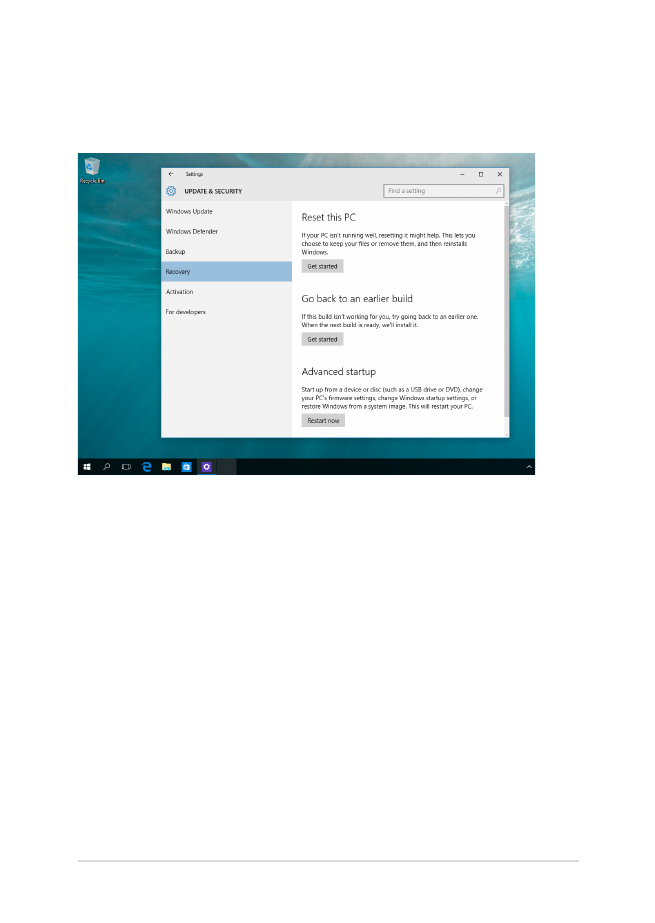
Sülearvuti Elektrooniline kasutusjuhend
79
2.
Valige suvand Update and security
(Uuendamine ja turvalisus) , seejärel valige Recovery (Taaste)
ning taastesuvandid, mida soovite kasutada.
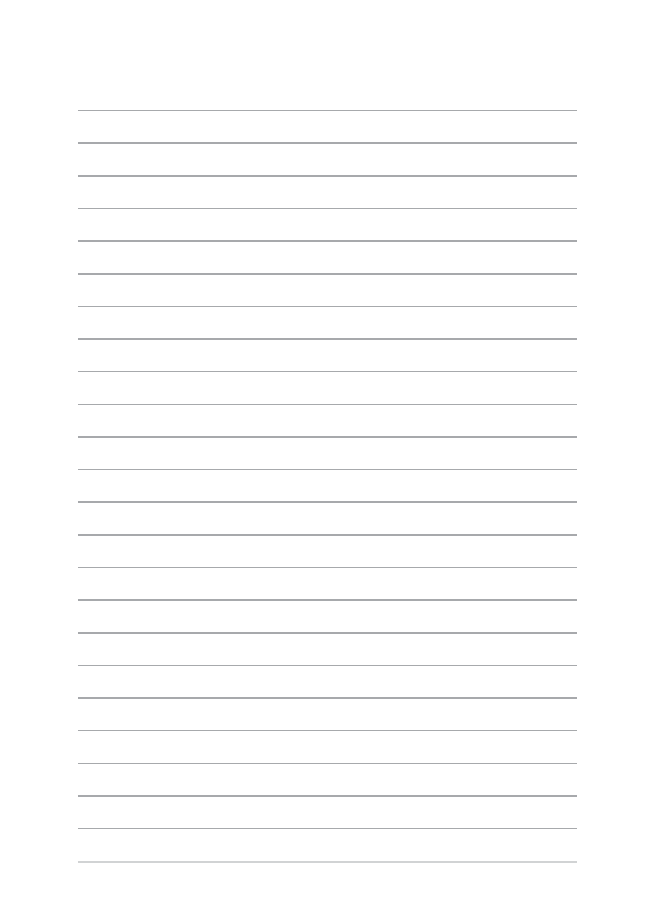
80
Sülearvuti Elektrooniline kasutusjuhend
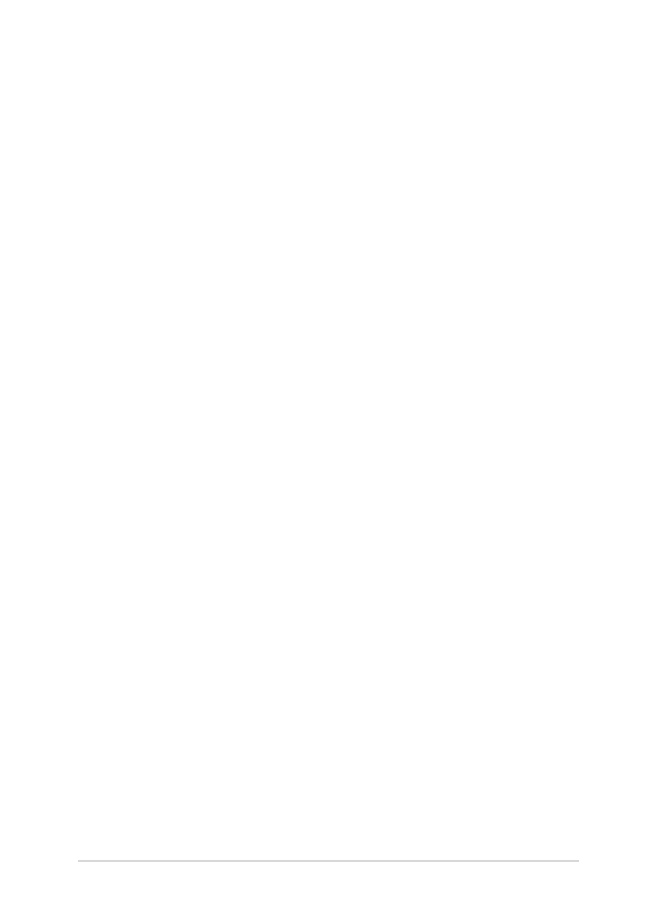
Sülearvuti Elektrooniline kasutusjuhend
81